Chắc hẳn đa số mọi người đều sử dụng Gmail và muốn gửi những tệp tin của mình đến người khác, nhưng một số người vẫn chưa biết cách. Do đó mà Limosa sau đây sẽ hướng dẫn bạn cách cách gửi file qua gmail trên điện thoại cực kỳ nhanh chóng. Chắc hắn cách này sẽ đem đến hiệu quả nhất dành cho bạn.
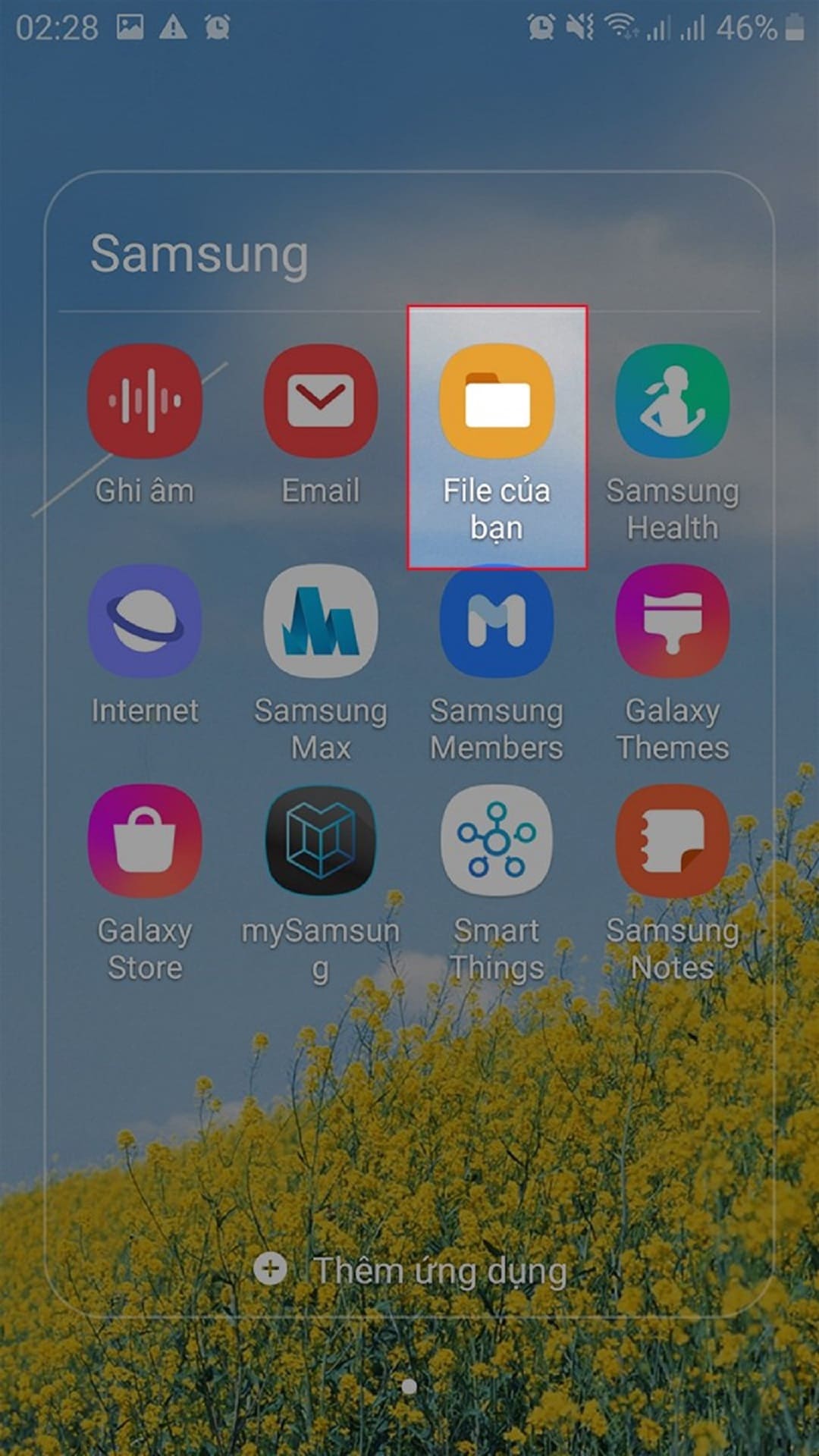
MỤC LỤC
1. Gmail là gì và lợi ích của thư điện tử gmail.
Ngày nay công nghệ phát triển tiên tiến và luôn theo hướng hiện đại hóa nên những phương thức liên lạc điện tử cũng trở nên vô cùng cần thiết, và trong đó không thể kể đến thư điện tín Gmail. Vậy Gmail là gì và có những chức năng gì?
1.1 Gmail là gì?
– Gmail viết tắt của Google Mail là một dịch vụ email miễn phí được giới thiệu bởi Google. Bạn có thể gửi và nhận email qua Internet. Bạn cũng có thể gửi tin nhắn email cho nhiều người dùng cùng một lúc. Các trang Gmail là một loại email trực tuyến.
– Bạn có thể truy cập Gmail trên web và dưới dạng ứng dụng di động. Bạn cũng có thể truy cập Gmail bằng chương trình của bên thứ ba.
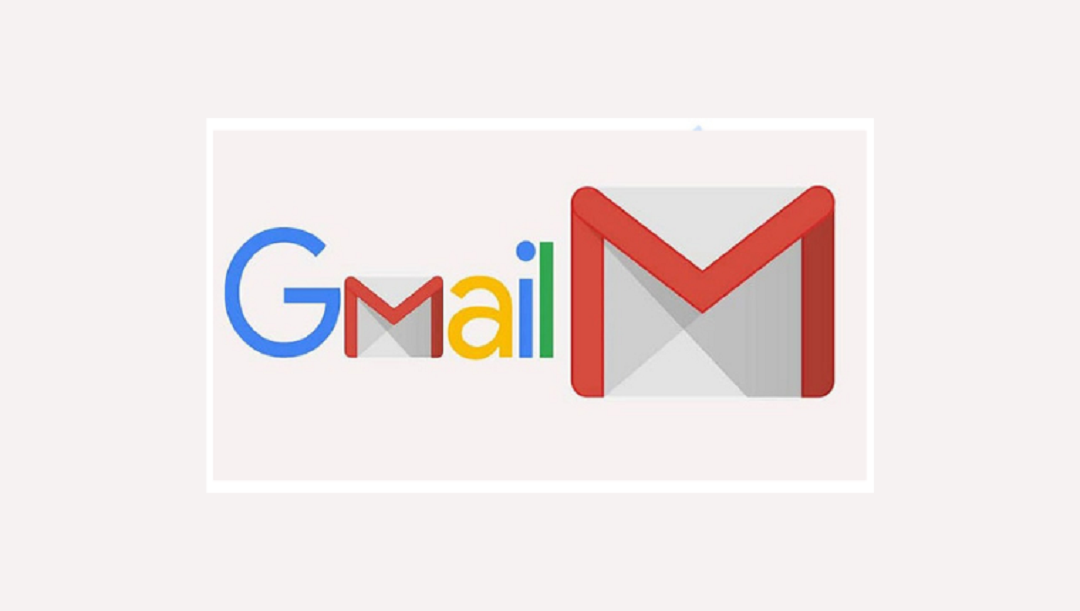
1.2 Các tính năng và lợi ích của Gmail.
– Dùng miễn phí. Bạn có thể sử dụng ứng dụng hoàn toàn không tốn phí và tiện lợi.
– Khả năng lưu trữ. Bộ nhớ được phép gửi email có chứa tệp đính kèm với dung lượng lớn nhưng không được vượt quá 25 megabyte(MB).
– Hỗ trợ nhiều tài khoản. Bạn có thể thêm nhiều tài khoản trên một ứng dụng hoặc có thể dùng tài khoản gmail để đăng nhập cho các ứng dụng khác như Google, Youtube,..
– Thư được sắp xếp có tổ chức. Bạn có thể dễ dàng tìm kiếm và đọc tin nhắn vì thư đã được phân loại theo các nhóm như mục chính, quảng cáo hay tin nhắn rác.
– Kỹ năng tiếp cận. Bạn có thể đọc và trả lời tin nhắn mọi lúc, mọi nơi trong thời gian cực kì nhanh. Và tin nhắn mới có thể được nhận nhanh chóng thông qua thông báo đẩy.
– Bộ lọc thư rác. Bạn có thể đánh dấu tin nhắn đó là thư rác và nó sẽ được chuyển vào mục spam. Và nếu bạn muốn tìm kiếm lại thì chỉ cần vào mục đó.
– Giao diện thân thiện và đơn giản. Giao diện màn hình chính của Gmail chỉ tập trung vào phần tất cả các thư và phần tìm kiếm để giúp bạn có thể dễ dàng sử dụng.
– Ngôn ngữ đa dạng. Bạn có thể đổi ngôn ngữ phù hợp để sử dụng tài khoản vì gmail có đầy đủ tất cả các ngôn ngữ khác nhau để giúp người dùng truy cập dễ dàng.
– Giảm thời gian và khoảng cách giữa việc gửi và nhận email.
– Tiết kiệm kinh phí để chuyển tiếp email từ nơi này đến nơi khác.
– Không mất nhiều thời gian để viết một lá thư.
– Có thể chuyển nhiều thông tin trong một lần gửi.
– Tính bảo mật thông tin nâng cao.
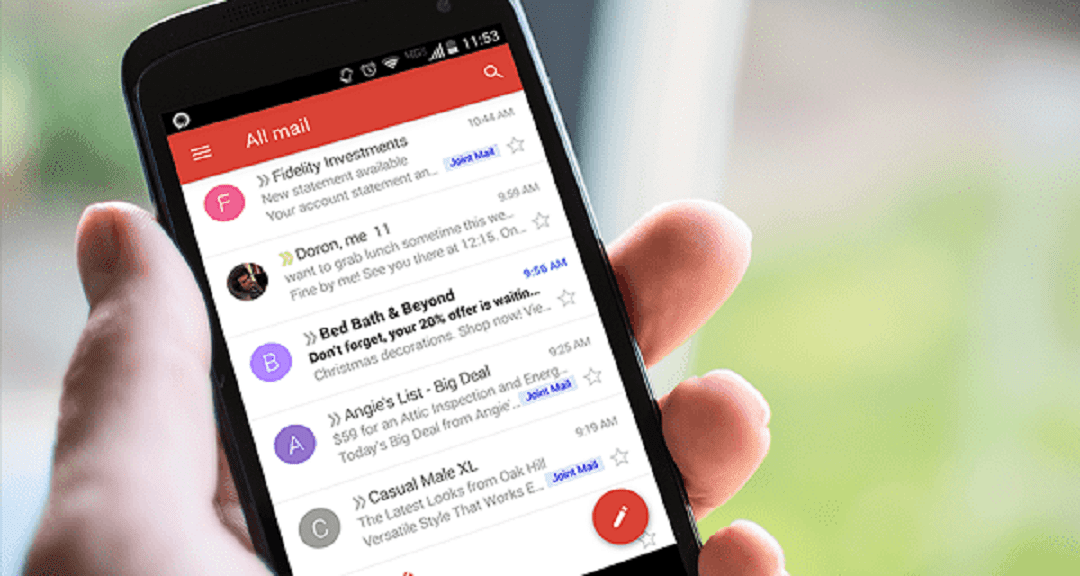
2. Các cách gửi file qua gmail trên điện thoại tiện lợi.
2.1 Cách gửi file word qua gmail trên điện thoại.
Để tiến hành cách gửi bài word qua gmail nhanh chóng, bạn hãy thực hiện theo những bước dưới đây nhé:
– Bước 1: Đầu tiên, truy cập tài khoản Gmail của bạn bằng trình duyệt web hoặc ứng dụng trên điện thoại bạn đang sử dụng -> Chọn mục Soạn thư phía bên trái để tiếp tục soạn email mới.
– Bước 2: Nhập địa chỉ email của người nhận, chủ đề email và nội dung email. Khi bạn hoàn tất, hãy chọn biểu tượng ghim ở cuối thanh công cụ để thêm tệp Word cần gửi.
– Bước 3: Chọn tệp Word muốn gửi và chọn Mở.-
– Bước 4: Cuối cùng bạn chọn mục Gửi để hoàn tất cách gửi bài word qua gmail.
2.2 Cách gửi các tệp thư mục qua thư điện tử gmail.
Ngoài việc gửi các tệp đính kèm như tệp Word, hình ảnh và video, Gmail còn cho phép bạn gửi các thư mục. Để làm điều này, hãy tham khảo các bước bên dưới đây:
– Bước 1: Cũng giống như bước gửi file trên, bạn cần đăng nhập vào Gmail và soạn tin nhắn của bạn như cách bạn gửi file thông thường.
– Bước 2: Cũng chọn biểu tượng ghim ở cuối thanh công cụ -> sau đó chọn vào thư mục mà bạn muốn gửi -> chọn Mở -> chọn Gửi, vậy là bạn đã hoàn thành.
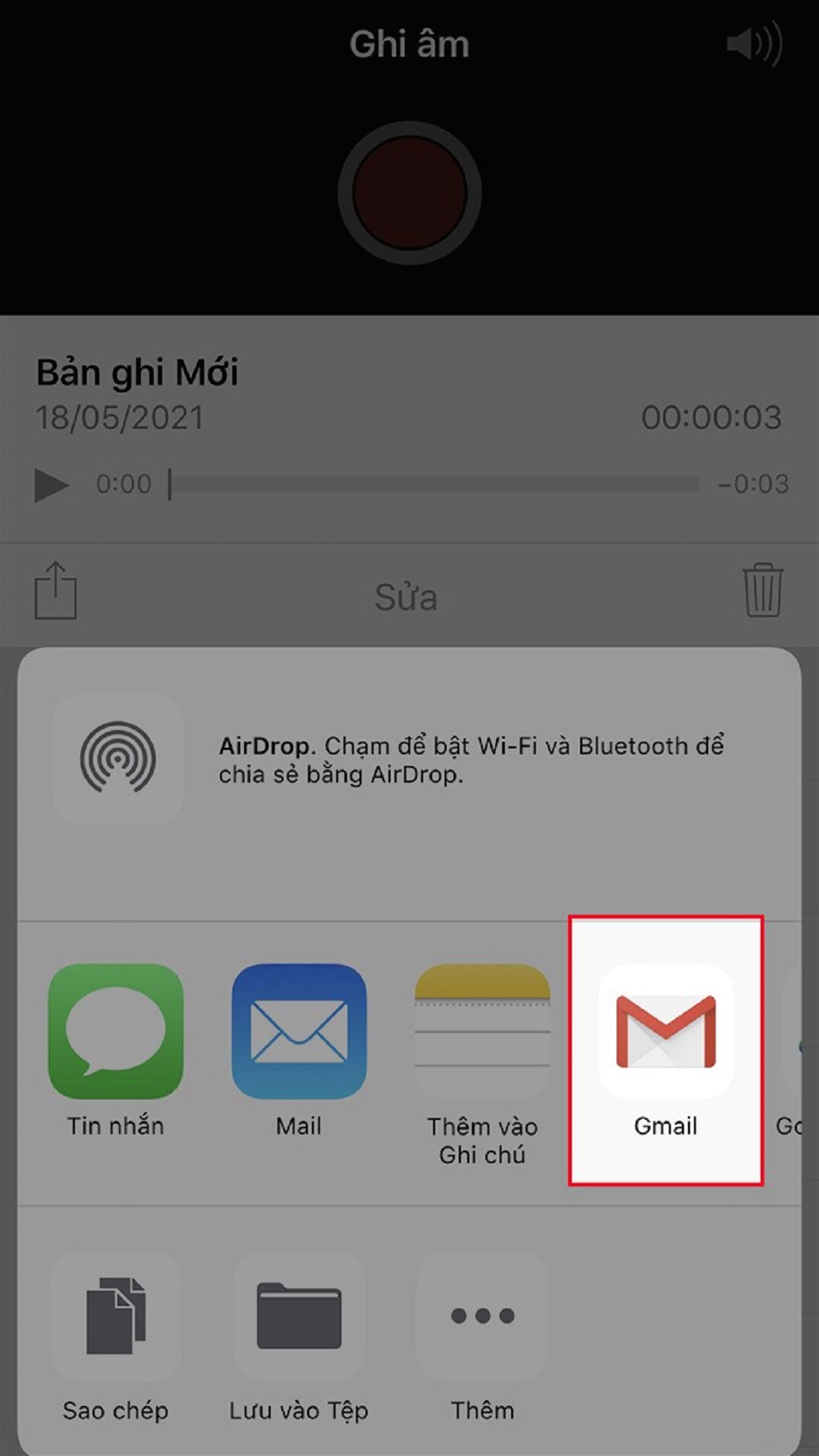
2.3 Cách gửi file word qua gmail trên điện thoại từ một gmail khác.
Đây là một cách cũng cực kì đơn giản và dễ làm, bạn chỉ cần thực hiện theo những bước sau là có thể làm được ngay.
– Bước 1: Trong Gmail đã gửi tệp đính kèm mà bạn chọn gửi tệp đính kèm này cho người khác -> Nhấp chuột phải vào Gmail đó -> chọn Chuyển tiếp dưới dạng tệp đính kèm.
– Bước 2: Nhập địa chỉ email, chủ đề và nội dung của người nhận và nhấp vào Gửi để chuyển file thông tin cho người nhận. Vậy là bạn đã tiến hành hoàn thành cách gửi file qua gmail trên điện thoại rồi đó.
2.4 Cách tải tệp đính kèm trong Gmail trên điện thoại.
– Bước 1: Mở Gmail và mở thư có chứa tệp đính kèm mà bạn muốn tải về.
– Bước 2: Chọn biểu tượng tải xuống ngay để tải file về máy.
– Bước 3: Nếu bạn muốn xem trước file trước khi tải về thì click vào file đó để xem. Nếu tệp đính kèm là tệp Word hoặc Excel, bạn có thể chỉnh sửa tệp bằng cách nhấp vào biểu tượng bút chì để chỉnh trước khi lưu về.
3. Một số câu hỏi thường gặp về cách gửi file qua Gmail trên điện thoại
Gửi file qua Gmail trên điện thoại có lợi ích gì?
Không phải lúc nào bạn cũng có máy tính hay laptop bên người, việc biết cách gửi file qua Gmail trên điện thoại sẽ giúp bạn linh hoạt và thuận tiên hơn mỗi khi có nhu cầu đột xuất.
Gửi file qua Gmail trên điện thoại có bị giảm chất lượng file không?
Hoàn toàn không, bạn hoàn toàn có thể yên tâm thao tác nhé!
Tại sao tôi đã thử các cách gửi file qua Gmail trên điện thoại trên bài nhưng vẫn không được?
Có thể bộ nhớ bạn đang bị đầy ảnh hưởng đến tác vụ máy, hãy thử dọn bớt bộ nhớ rác và thao tác lại. Nếu không được, hãy liên hệ với dịch vụ sửa điện thoại Limosa qua hotline 1900 2276 để được tư vấn.
Thông tin bài viết trên giúp bạn hiểu rõ hơn về cách gửi file qua gmail trên điện thoại. Nếu bạn cần nhân viên của chúng tôi hỗ trợ bạn thêm thông tin, vui lòng liên hệ trực tiếp với chúng tôi qua HOTLINE 1900 2276 – 0933 599211 hoặc website Limosa.vn để được tư vấn kỹ hơn nhé.
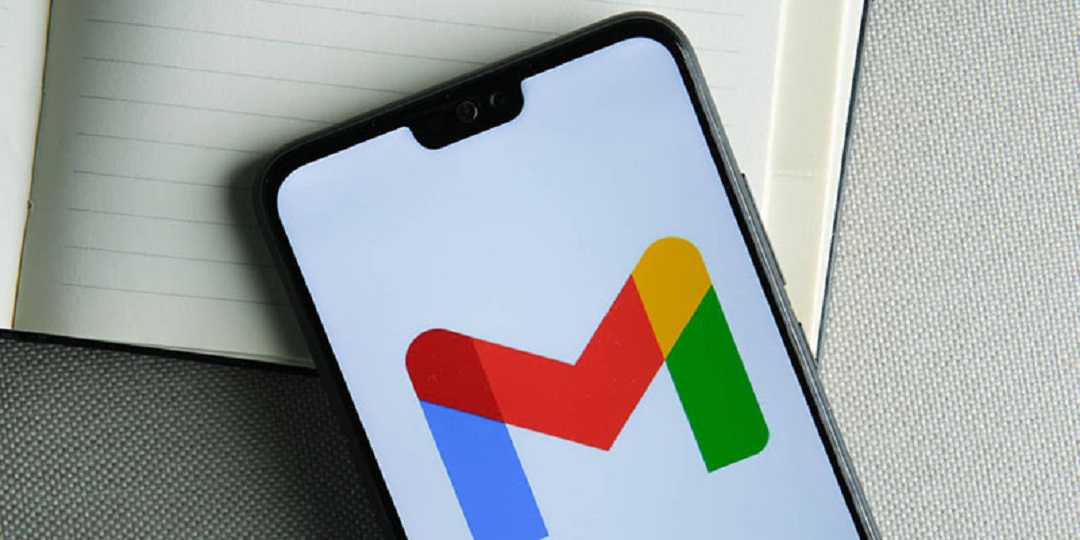
(*) Xem thêm các bài viết liên quan:
– Cách đổi phông chữ trên Iphone
 Thời Gian Làm Việc: Thứ 2 - Chủ nhật : 8h - 20h
Thời Gian Làm Việc: Thứ 2 - Chủ nhật : 8h - 20h Hotline: 1900 2276
Hotline: 1900 2276
